אם אתם רוצים לנהל את ה-DNS שלכם בצורה קלה ונוחה, ליהנות מחווית משתמש קלה, לראות את כל הדומיינים שלכם במקום אחד ובניהול אחד, אין ספק שתוסף DNS Made Easy הוא בדיוק מה שאתם מחפשים. במאמר, נסביר מה היתרונות של התוסף ואיך אפשר להתקין אותו בצורה נוחה.
מדוע כדאי להשתמש בתוסף DNS Made easy?
התוסף הזה הוא בעצם כלי עוצמתי בחוויית ניהול ה-DNS שלכם ובעצם מבטיח חיבור מאובטח לגולשים שלכם. אז למה כדאי להשתמש בתוסף הזה?
⦁ ניהול DNS פשוט – התוסף מאפשר לכם לנהל בקלות את רשומות ה-DNS עבור כל אחד מהדומיינים שלכם במקום אחד ולנהל את כולם מפלטפורמת Cloudways.
⦁ תקלה ב-DNS – באמצעות בתוסף תוכלו לצמצם את זמן ההשבתה, DNS Made Easy מסייע להפנות את התנועה לשרת גיבוי בכל מקרה של בעיה בשרת הראשי.
⦁ Time To Live (TTL) – אפשר לכוון את ההגדרות של Time To Live. התוסף מאפשר לכם לבצע אופטימיזציה עם ערכי TTL, לאזן את הצורך בעדכוני כתובות IP מהירים עם ניהול שאילתות DNS.
⦁ שימוש בפרוטוקולים מרובים – התוסף תומך בפרוטוקולים מרובים, הרבגוניות הזאת מבטיחה אינטגרציה חלקה עם הכלים והיישומים המקוונים שלכם.
⦁ מיקומים מרובים – ניתן לשפר את הביצועים והאמינות של האתר שלכם על ידי שימוש ביכולות של DNS Made Easy ל לנהל רשומות DNS בכמה מיקומים שונים ובכך ניתן חווית משתמש אופטימלית.
איך מתקינים את תוסף DNS Made Easy?
כדי להקל עליכם את התהליך, הכנו לכם מדריך להתקנת התוסף.
שלב 1 – הירשמו או התחברו ל-Cloudways
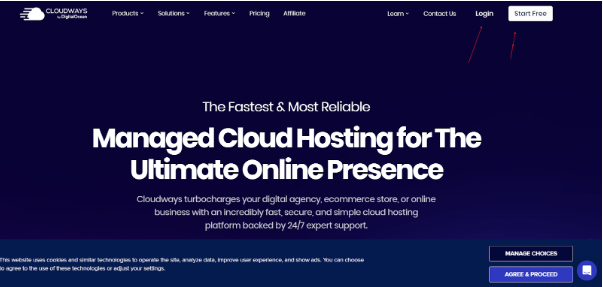
שלב 2: חפשו את תוסף DSN Made Easy
שלב 3: לחצו על מקש Get started על מנת להפעיל את האפליקציה.
איך לנהל את התוסף בצורה קלה ונוחה?
ניתן לנהל את התוסף ישירות מפלטפורמת Cloudways בצורה קלה, כל מה שצריך לעשות זה:
⦁ להוסיף את הדומיינים
⦁ ניהול רשומות DNS
⦁ מחיקת דומיינים
1 | הוספת דומיינים
על מנת להוסיף דומיניים יש ללחוץ על כפתור Add Domaine , לאחר מכן הזינו את כתובת האתר שתרצו להוסיף ולבסוף הקישו על Save changes.
לאחר הוספת הדומיין, הוא יופיע כלא פעיל. בשלב הזה עליכם להוסיף את שרתי DNS Made Easy בלוח רשם ה-DNS שלכם. רשם ה-DNS זה בעצם החברה ממנה רכשת את הדומיין שלך ומולה אתה מחדש אותו מדי שנה או כמה שנים.
אנחנו ממליצים להוסיף את כל שרתי השמות שסופקו ולשלב את שרתי השמות המרביים שמותר. לאחר שתוסיפו את שרתי השמות, ככל הנראה תצטרכו להמתין בין 24 שעות ל- 48 שעות כדי ששרתי השמות יתפשטו ברחבי הרשת. לאחר הפצת שרתי השמות, תוכלו לראות שהסטטוס של הדומיין שלכם השתנה ל"פעיל". לאחר הפצת שרתי השמות, השלב הבא הוא ניהול הדומיין שלכם מפלטפורמת Cloudways.
2 | ניהול רשומות DNS
אז איך אפשר לנהל את רשומות ה-DNS בצורה נוחה ויעילה?
קודם כל, הקליקו על שלוש הנקודות כדי לפתוח את כל האפשרויות. לאחר מכן לחצו על – Add records. לאחר מכן הגדירו את ה- Record type ולאחר מכן הוסיפו את כל המידע על רשומות ה-DNS לפי הסדר. שימו לב, גם השלב הזה לוקח בין 24 שעות ל-48 שעות עד שהרשומות מאושרות.
3 | מחיקת רשומות DNS ומחיקת דומיין
על מנת למחוק רשומות DNS, לחצו על שלושת הנקודות. לאחר מכן, הקליקו על Manage records ולאחר מכן Delete records.
על מנת למחוק דומיין, עליכם להקליק על שלושת הנקודות, לאחר מכן להקליק על Delete domain ולאשר את הבחירה שלכם.
חשוב לזכור שאם אתם מוחקים את הדומיין ולאחר מכן מוסיפים אותו מחדש, הוא נחשב כדומיין חדש כולל העלויות.
לסיכום
ככל שהעולם הולך ומתפתח, ככה גם כמות הפלטפורמות שאנחנו עובדים איתם וכמות הנכסים הדיגיטליים שאנחנו דואגים להם גדלים ולכן אנחנו צריכים יותר כלי ניהול, DNS Made Easy הוא כלי ניהול מדהים למי שצריך לנהל רשומות DNS ומחפש חווית משתמש נוחה וקלה, יכולת לקרוא את הנתונים בצורה נוחה ולנהל את ה-DNS באופן שוטף. במאמר, דיברנו על היתרונות של התוסף ואיך ניתן להתקין אותו שלב אחרי שלב.